刚安装的MyEclipse,扩展自动提示的方法:
1)输入. 后 没有自动提示方法、属性等
解决方案:Window --> Preferences -->Java -->Editor-->Content Assist -->Advanced 将 Other Java Proposals 选上
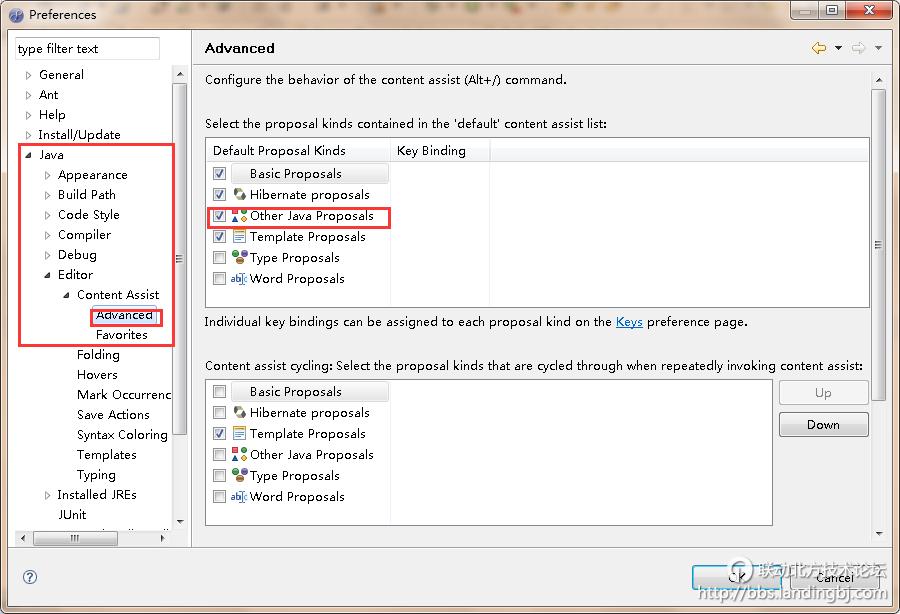
2)增强Eclipse ,MyEclipse 的代码提示功能,即除了默认的. 以外,输入其他字符也有提示信息
1. 打开MyEclipse 6.0.1,然后“window”→“Preferences”
2. 选择“java”,展开,“Editor”,选择“Content Assist”。
3. 选择“Content Assist”,然后看到右边,右边的“Auto-Activation”下面的“Auto
Activation triggers for java”这个选项。其实就是指触发代码提示的就是“.”这个符号。
4. “Auto Activation triggers for java”这个选项,在“.”后加abc字母,方便后面的查找
修改。然后“apply”,点击“OK”。
5. 然后,“File”→“Export”,在弹出的窗口中选择“Perferences”,点击“下一步”。
6. 选择导出文件路径,本人导出到桌面,输入“test”作为文件名,点击“保存”。
7. 在桌面找到刚在保存的文件“test.epf”,右键选择“用记事本打开”。
8. 可以看到很多配置MyEclipse 6.0.1的信息
9. 按“ctrl + F”快捷键,输入“.abc”,点击“查找下一个”。
10. 查找到“.abc”的配置信息如下:
如下:
11. 把“.abc”改成“.abcdefghijklmnopqrstuvwxyz(,”,保存,关闭“test.epf”。
12. 回到MyEclipse 6.0.1界面,“File”→“Import”,在弹出的窗口中选择“Perferences”,点击
“下一步”,选择刚在已经修改的“test.epf”文件,点击“打开”,点击“Finish”。该步骤和上面
的导出步骤类似。
13. 最后当然是进行代码测试了。随便新建一个工程,新建一个类。在代码输入switch,foreach等进行
测试。你立即会发现,果然出了提示,而且无论是敲哪个字母都会有很多相关的提示了,很流畅,很方
便。
总结:
“Auto Activation triggers for java”这个选项就是指触发代码提示的的选项,把“.”改成
“.abcdefghijklmnopqrstuvwxyz(,”的意思,就是指遇到26个字母和.,(这些符号就触发代码提示功
能了
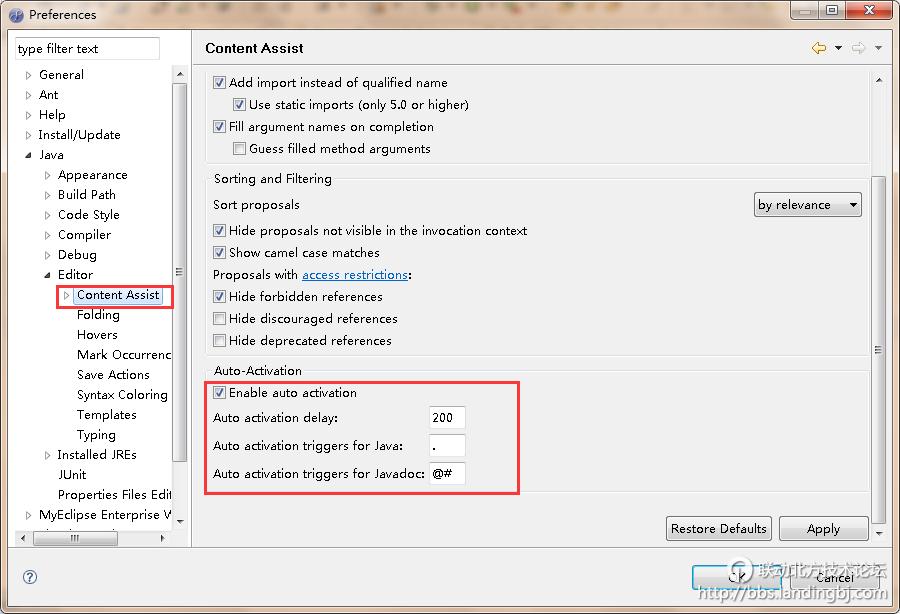
3)6.5版本用 ALT+/ 不起作用
如,输入sysout然后ALT+/应该会出现System.out.println();实际无任何提示
解决方案:选择MyEclipse6.5菜单栏中的 Window --> Preferences -->General --> Keys 内找:
1、把Content Assist的快捷键由ctrl+space改成alt+/。
2、把word completion的快捷键由alt+/设置成其他的不冲突的快捷键即可。
3、点击Ok就可以了。
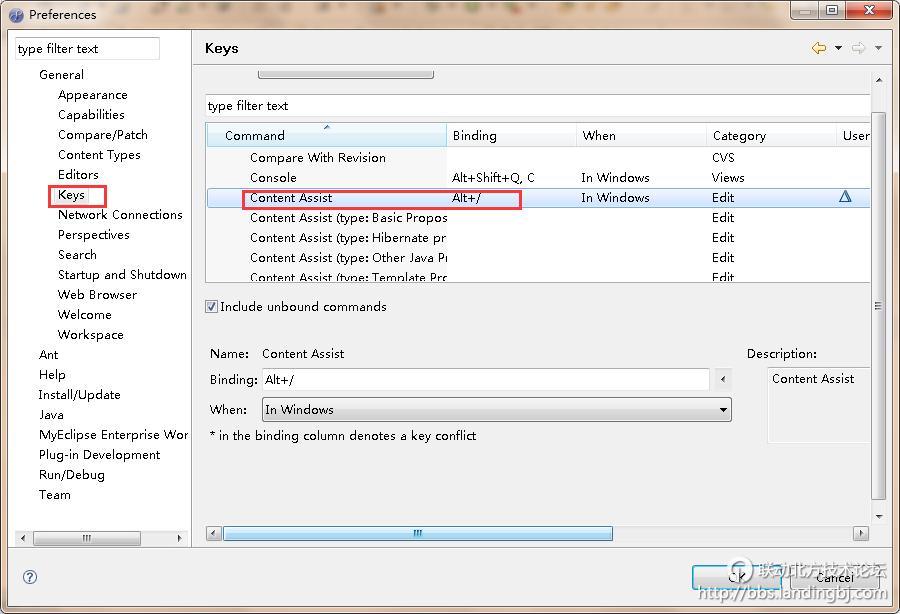
该贴由qq_1414553774380转至本版2014-11-24 18:07:35
